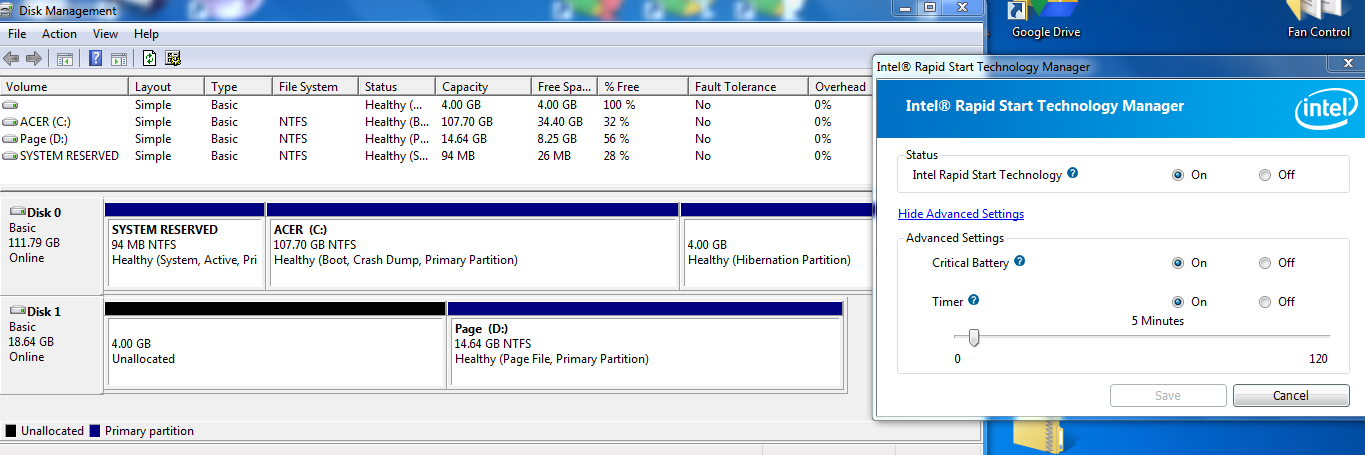я понял.
Это часть специального набора функций Z77/H77 / Q77 чипсетов Intel под названием Технология Быстрого Старта и Технология Smart Response. Технология быстрого запуска должна быть включена в BIOS, и она должна быть на SSD.
вы все еще можете создать раздел гибернации и все без него, но я не уверен, как вы получите Windows, чтобы использовать его без "Intel Rapid Start".
это то, что потребовалось для перемещения раздел на другой диск:
изменить: так что после того, как я сделал это с моим ноутбуком, я решил сделать это на настольном компьютере я построил, который также имеет Z77 чипсет и SSD. Он никогда не был включен спящий режим.
я столкнулся с проблемой в сокращении моего раздела SSD Windows, что другие также могут иметь. Я не мог уменьшить объем из-за неподвижных файлов, которые были в конце диска. Я смог сжать ноутбук легко, потому что он имел был восстановлен из образа VHD, и все данные были в начале диска. Если вы не можете уменьшить свой объем, проверьте редактирование в нижней части этого сообщения.
открываем "Управление дисками"
- щелкните правой кнопкой мыши диск C: и выберите Сжать том.
- уменьшить объем размер оперативной памяти плюс 1 МБ больше.
- теперь у вас должно быть неразмеченное пространство размером с вашу оперативную память на конец диска
- щелкните правой кнопкой мыши незанятое пространство, выберите Создать Простой Том.
- в открывшемся окне Мастера нажмите:
- далее
- далее
- выберите не назначать буквы диска или путь к диску, нажмите кнопку далее
- выберите не форматировать этот том, нажмите кнопку далее
- готово
откройте CMD и введите команду diskpart
- введите команду
lis dis
- Найдите нужный диск, например диск 0, и введите
sel dis 0
- введите команду
lis par
- найдите раздел, который вы создали в Disk Management, в моем случае это был раздел 3.
Я ввел команду sel par 3
- введите команду
det dis, появится список, показывающий объемы.
- Найдите нужный том, в моем случае это был Том 2. Я ввел команду
sel vol 2
- введите команду
set id=84 override
- будет пауза, так как она разбивает том
- введите команду
exit
теперь нам нужно вернуться в diskpart и удалить предыдущую спячки раздел. Я не делал этого, пока мы были в diskpart потому что я не знаю, как снимите диск.
- в CMD введите команду
diskpart
предполагая, что у вас такая же настройка, как у меня, введите эти команды в следующем порядке:
lis dis
sel dis 1
lis par
sel par 1
del par override
убедитесь, что у вас есть правильный, override = honeybadger status
Открыть/Установить Intel Быстрый Старт, оно приходит с компьютером или в разделе водители производит сайт или материнской платы сайт производство.
сравните со скриншотом ниже, убедитесь, что состояние Технология Быстрого Запуска Intel is On.
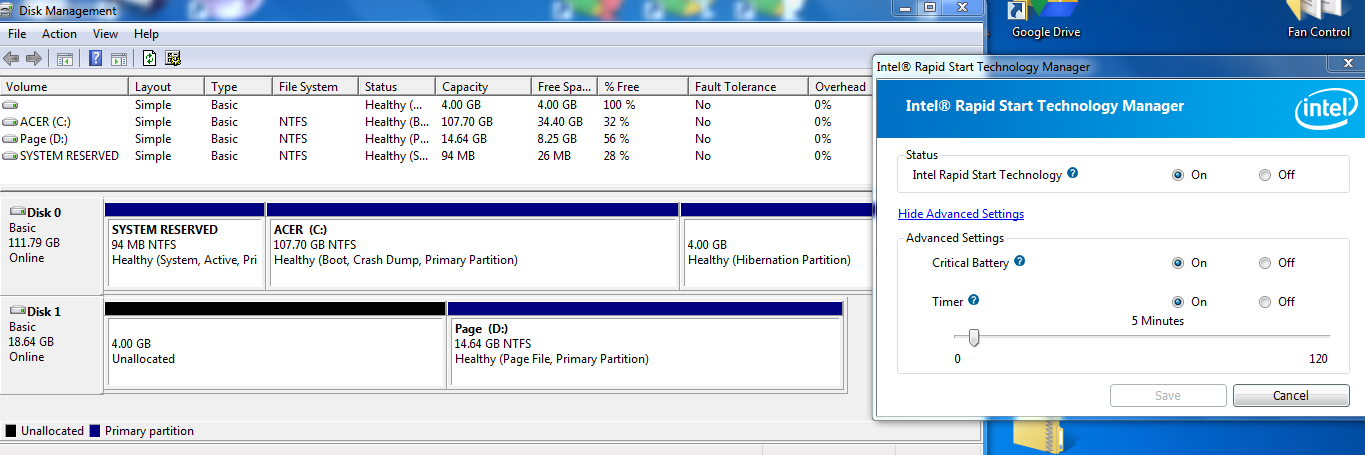
дополнительно: отключение спящего режима windows и освободить место на диске, в CMD введите команду:
powercfg.exe /hibernation off
Быстрый Запуск Intel активируется, когда компьютер находится в спящем режиме в течение выбранного периода времени. Не сообщая компьютеру в спящий режим. Поэтому лучше всего просто отключить спящий режим windows.
на моем рабочем столе я установил Intel RapidStart для активации после сна в течение 0 минут. Теперь, когда я нажимаю "сон", компьютер переходит в странный режим загрузки, где вентиляторы взрываются на 100% за время, необходимое для записи системной памяти в раздел Intel Rapid Start SSD, а затем перекрыть. Когда я загружаю компьютер, нет BIOS сообщение, вместо этого вентиляторы взрыва на высоком в течение нескольких секунд, а затем бац, я на рабочем столе. Очень мило.
изменить: ЕСЛИ ВЫ НЕ МОЖЕТЕ УМЕНЬШИТЬ СВОЙ ОБЪЕМ
существует два метода. Первый метод включает в себя делать все изнутри windows без сторонних инструментов, второй включает в себя использование 3rd party инструмент, GParted, и положить его на загрузочный флэш-накопитель. Первый метод я попробовал, но не сработал.
метод 1: нет сторонних инструментов
- отключить файл подкачки
- отключить спящий режим с помощью CMD команды: 'powercfg-h off'
- отключить восстановление и защиту системы.
- перезагрузка, попробуйте сжать снова
- снова включить все.
Способ 2: работает лучше IMO
если вы не можете уменьшить свой объем, найдите флэш-накопитель с оставшимся свободным пространством не менее 133 МБ. Скачайте GParted в виде загрузочного zip архива отсюда:http://gparted.sourceforge.net/
или просто скачать точно я: программы GParted-жить-0.16.1-1-i486.zip
- извлечь .zip-архив в корневой каталог флеш-накопителя.
- перейти на флэшке каталог:
\utils\win32 и работать makeboot.bat файл для загрузки диска
- перезагрузите компьютер и загрузитесь с флэш-накопителя в GParted
- сжатия раздела Windows.
- удалить Flashdrive и загрузите компьютер в обычном режиме. Во время запуска windows запустит CHKDSK, чтобы проверить файловую систему дисков на согласованность, пусть это сделает.
- теперь начните с Задачи 1, Шаг 3 этого поста:
"1. Открыть Управление дисками " и
"3. Щелкните правой кнопкой мыши нераспределенное пространство, выберите Создать Простой Том."
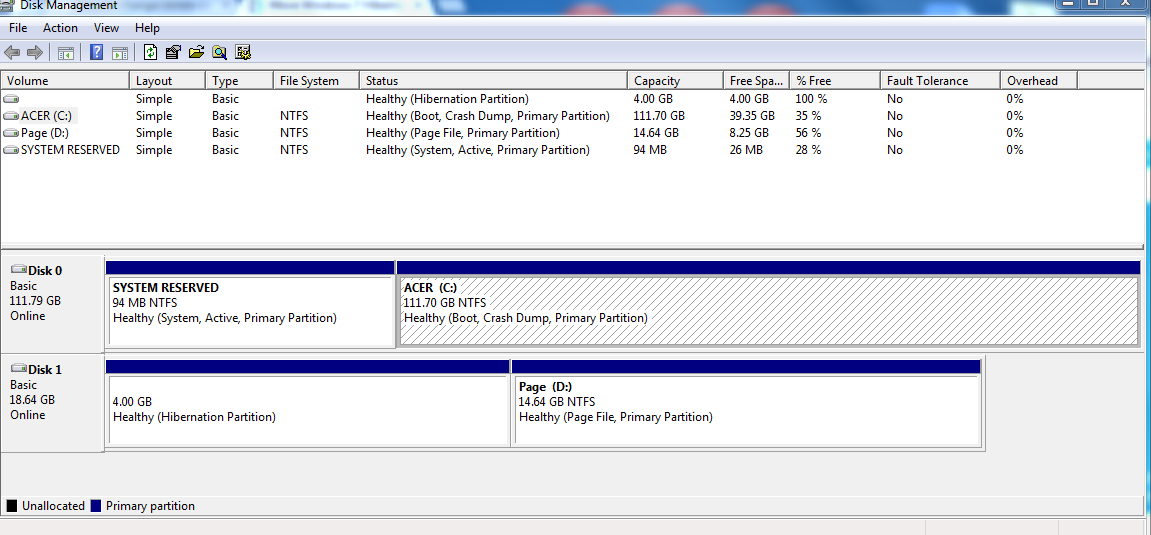
 Komp
Komp
 3131
3131